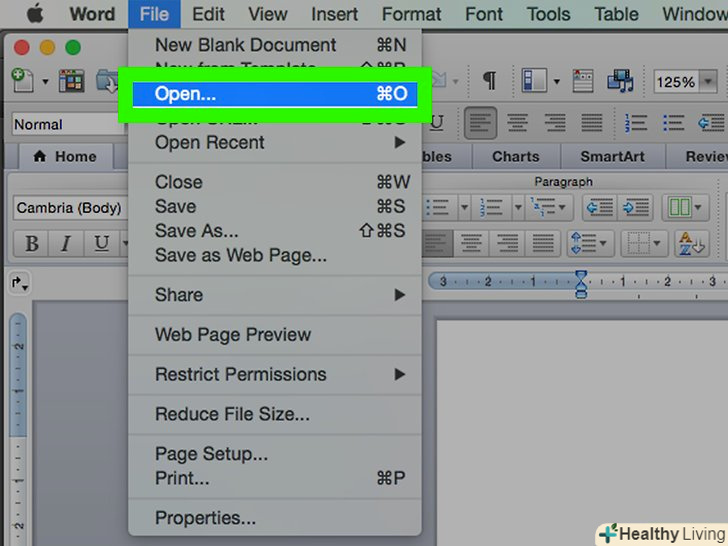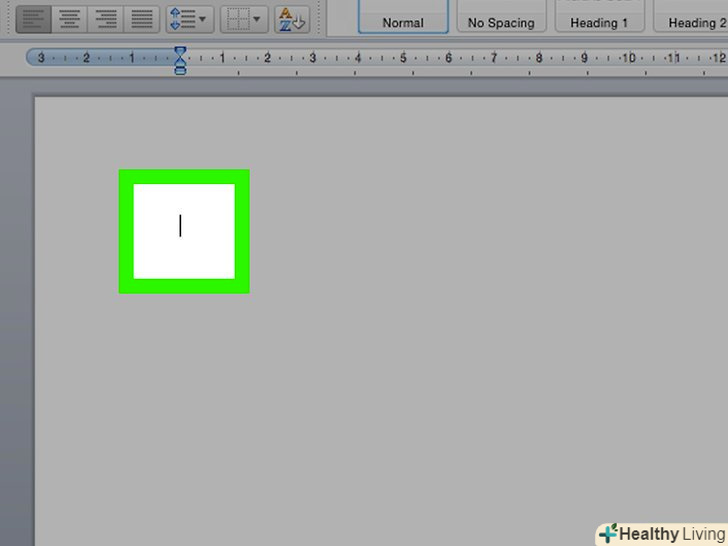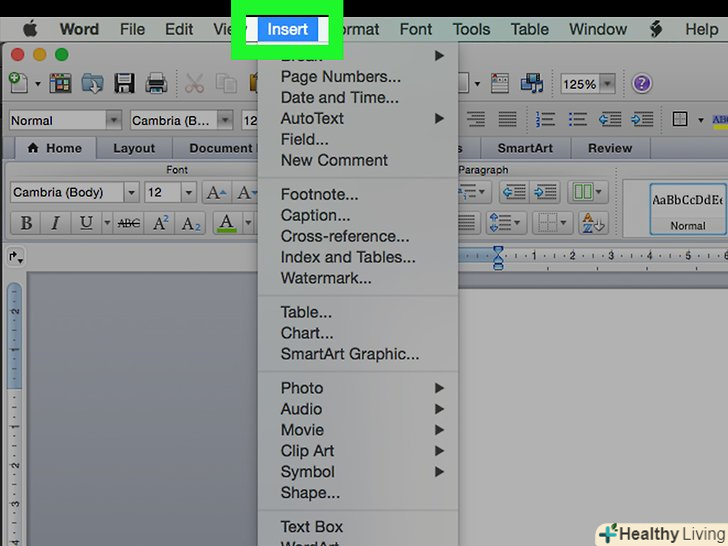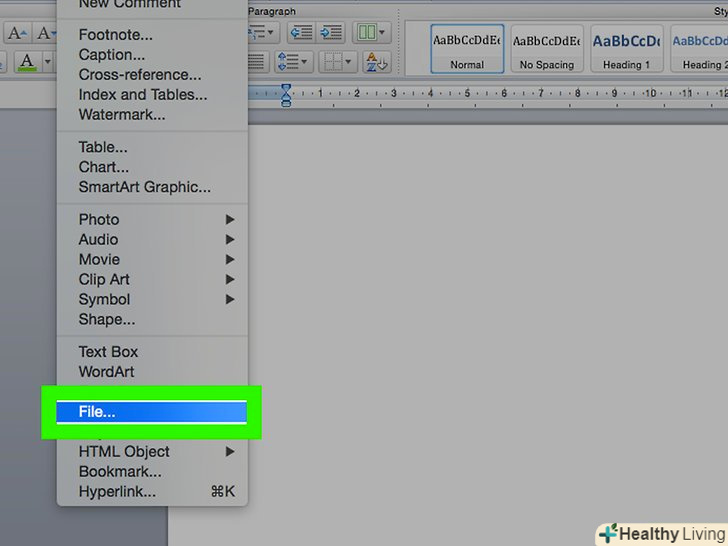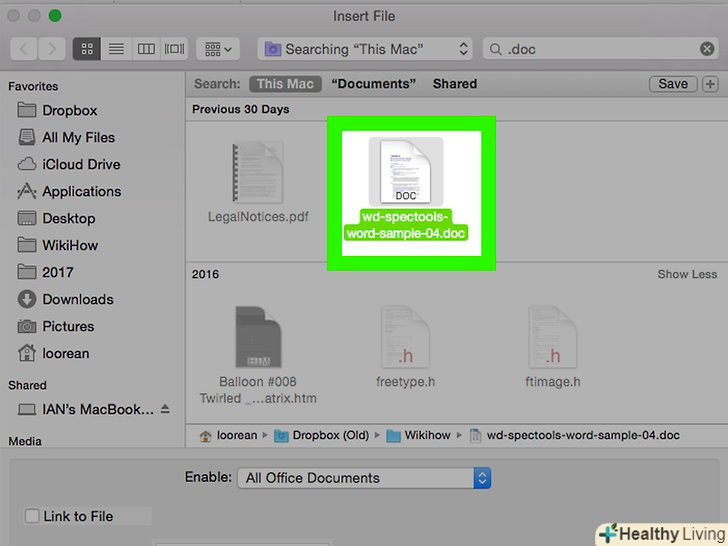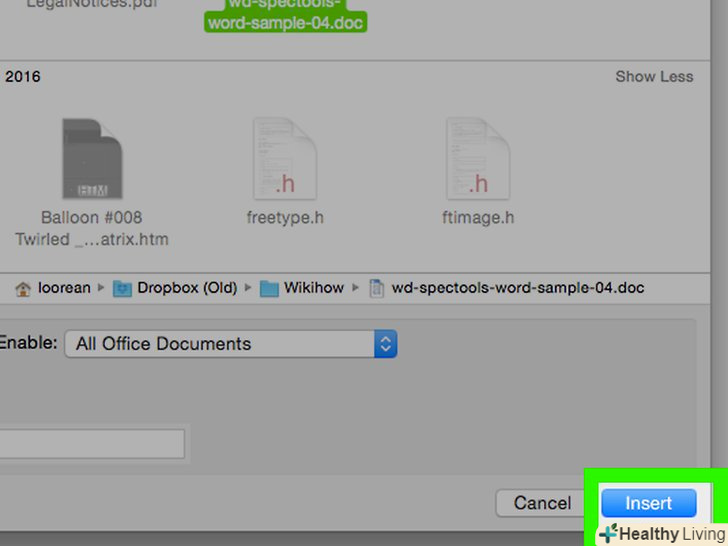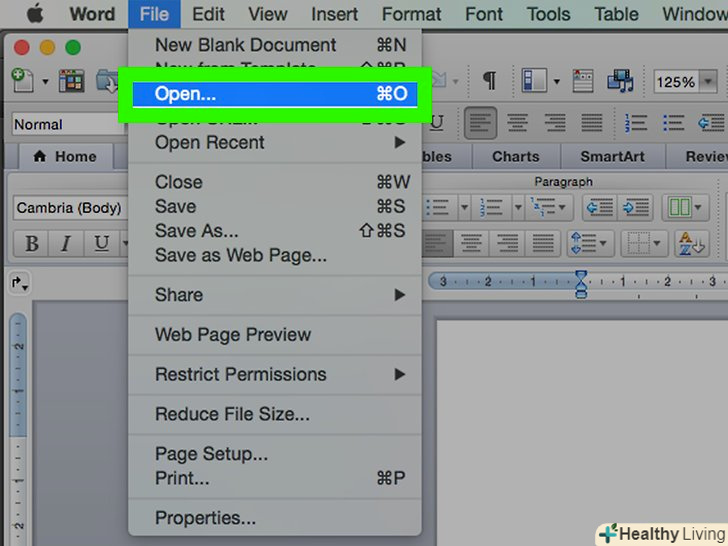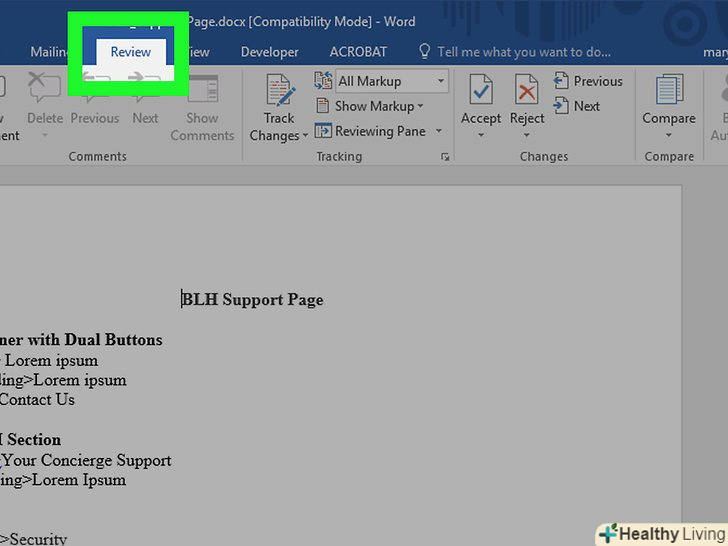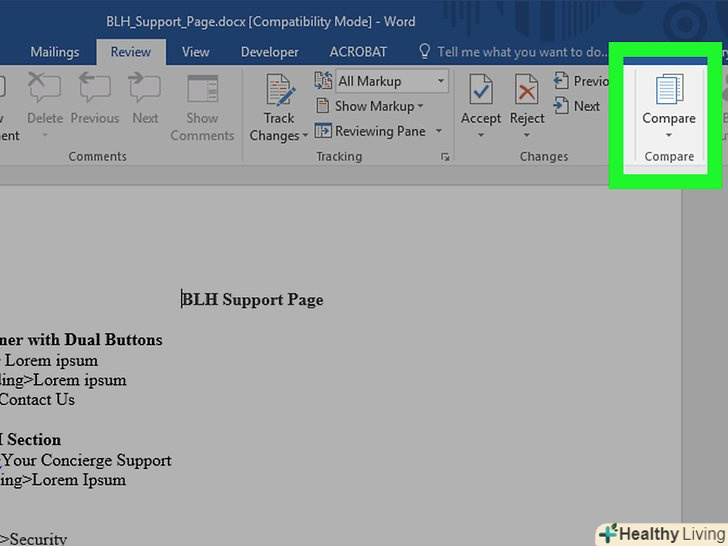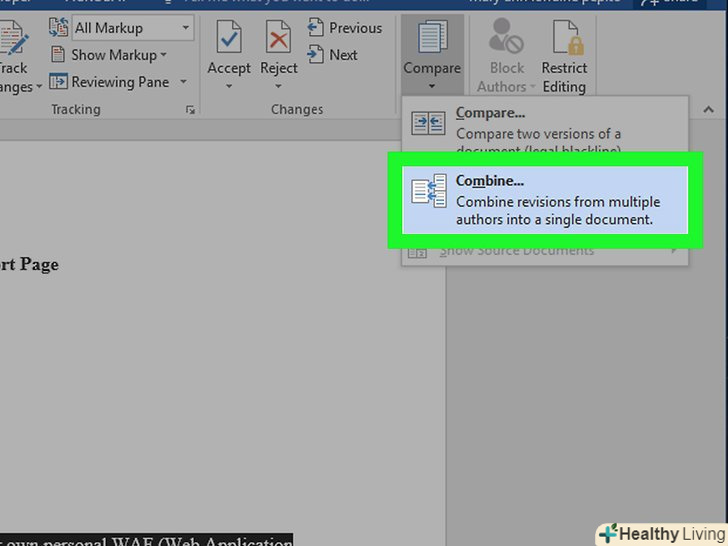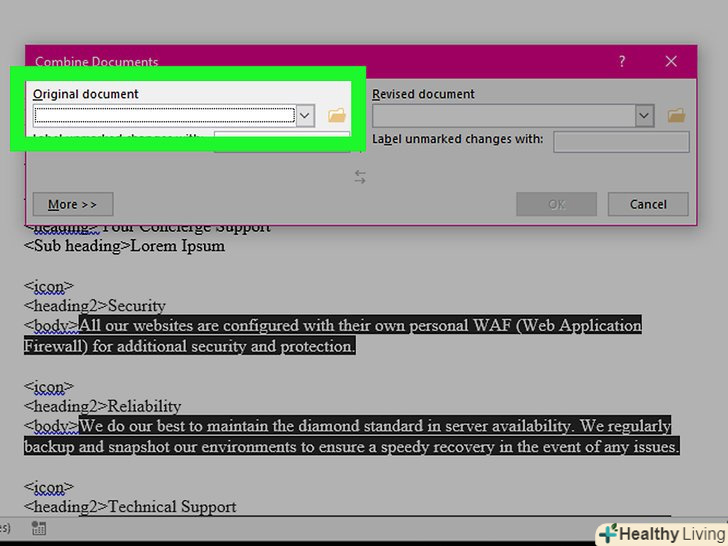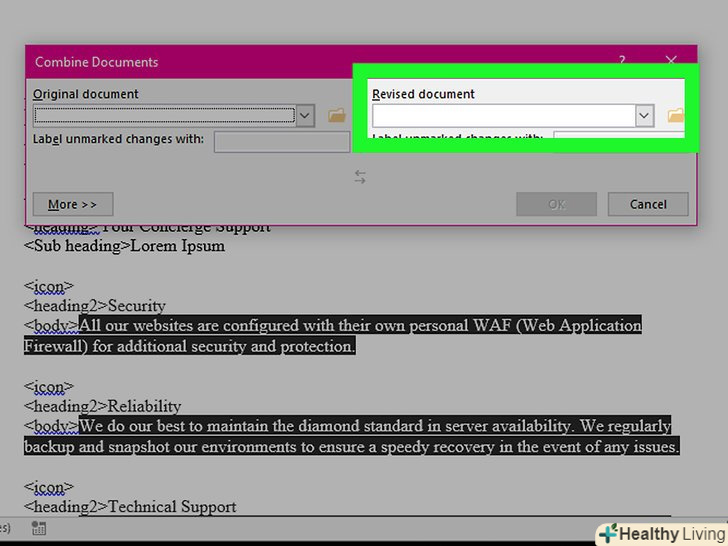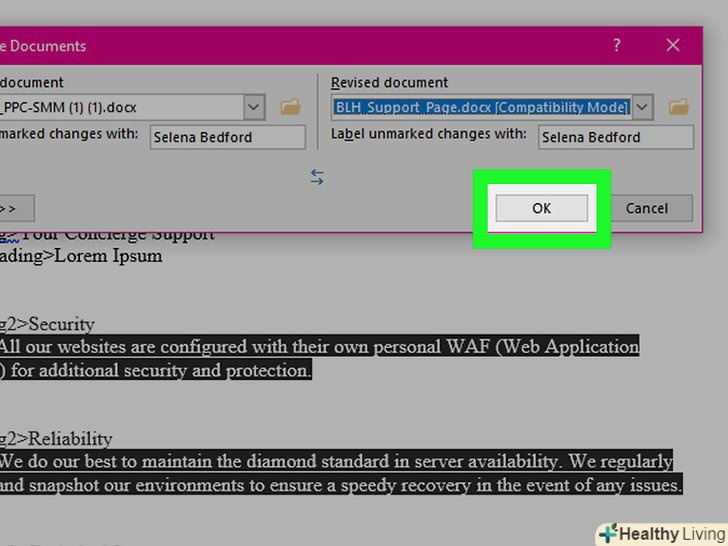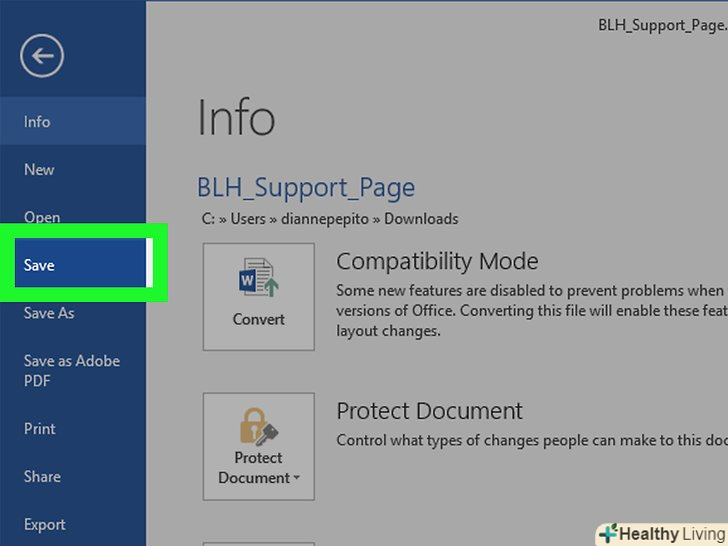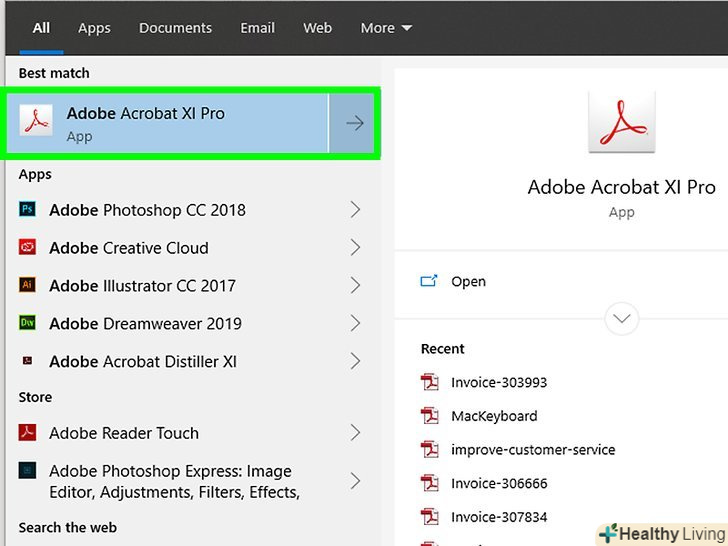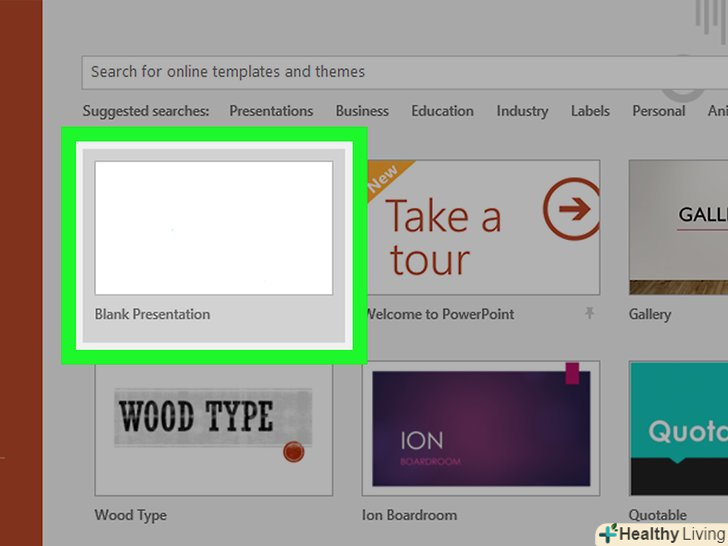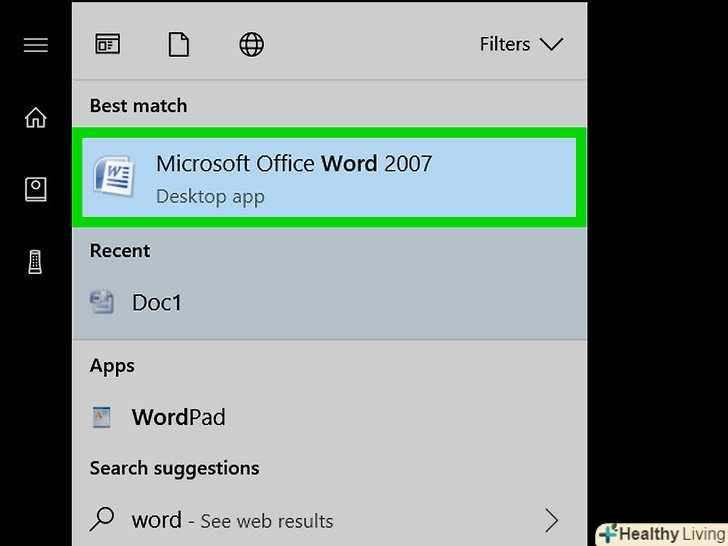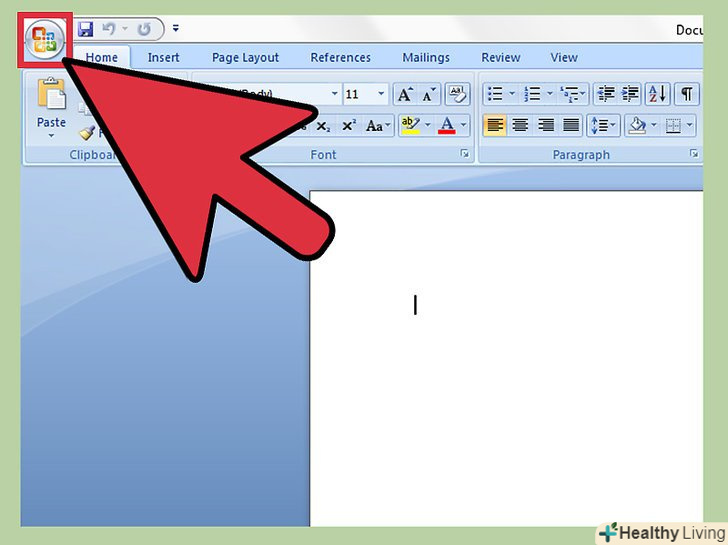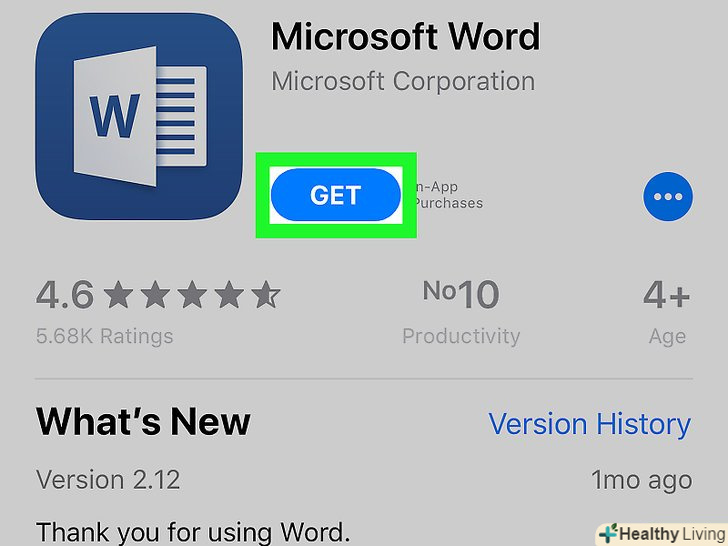З цієї статті ви дізнаєтеся, як об'єднати різні документи Word в один документ, або як об'єднати різні версії одного і того ж документа.
Кроки
Метод1 З 2:
Як об'єднати різні документи
Метод1 З 2:
 Відкрийте документ Word, в який буде вставлений інший документ. для цього двічі клацніть по синьому значку у вигляді літери» W " (або з цією літерою), потім натисніть «Файл» &#gt; «Відкрити» і виберіть документ.
Відкрийте документ Word, в який буде вставлений інший документ. для цього двічі клацніть по синьому значку у вигляді літери» W " (або з цією літерою), потім натисніть «Файл» &#gt; «Відкрити» і виберіть документ. Перемістіть курсор туди, куди потрібно вставити інший документ.
Перемістіть курсор туди, куди потрібно вставити інший документ. НатиснітьВставка в рядку меню.
НатиснітьВставка в рядку меню. НатиснітьФайл в нижній частині меню, що випадає.
НатиснітьФайл в нижній частині меню, що випадає. Виберіть документ, який потрібно вставити у відкритий документ Word.
Виберіть документ, який потрібно вставити у відкритий документ Word. НатиснітьВставити.другий документ буде вставлений в перший документ там, де знаходиться курсор.
НатиснітьВставити.другий документ буде вставлений в перший документ там, де знаходиться курсор.- Коли об'єднуються документи Word і документи RTF, вихідне форматування не змінюється, чого не скажеш про інші типи файлів.
- Повторіть описаний процес з кожним документом, який потрібно об'єднати.
Метод2 З 2:
Як об'єднати різні версії одного документа
Метод2 З 2:
 Відкрийте документ Word, різні версії якого потрібно об'єднати. для цього двічі клацніть по синьому значку у вигляді літери» W "(або з цією літерою), потім натисніть «Файл» &#gt; «Відкрити " і виберіть документ.
Відкрийте документ Word, різні версії якого потрібно об'єднати. для цього двічі клацніть по синьому значку у вигляді літери» W "(або з цією літерою), потім натисніть «Файл» &#gt; «Відкрити " і виберіть документ.- У документа Word буде кілька версій, якщо включити реєстрацію змін на вкладці "рецензування".
 Перейдіть на вкладкуРецензування у верхній частині вікна.
Перейдіть на вкладкуРецензування у верхній частині вікна. НатиснітьПорівняти.ця опція знаходиться у верхній правій частині вікна.
НатиснітьПорівняти.ця опція знаходиться у верхній правій частині вікна. НатиснітьОб'єднати.
НатиснітьОб'єднати. У випадаючому меню "вихідний документ" виберіть одну з версій документа.
У випадаючому меню "вихідний документ" виберіть одну з версій документа. У випадаючому меню "змінений документ" виберіть іншу версію документа.
У випадаючому меню "змінений документ" виберіть іншу версію документа. НатиснітьOK. дві версії будуть об'єднані в один новий документ Word.
НатиснітьOK. дві версії будуть об'єднані в один новий документ Word. НатиснітьФайл &#gt; Зберегти У рядку меню.
НатиснітьФайл &#gt; Зберегти У рядку меню.